ps打不开
ps作为图片处理软件,操作性能很强,很多小伙伴常常用到。大家在使用ps软件时遇没遇到过ps打不开的情况,造成这样的原因有很多,像是ps不兼容,针对不兼容我们可以选择ps软件的属性找到兼容性选项,勾选以兼容模式运行这个程序,选择用户在用的电脑系统,点击确定即可。还有一种情况是c盘空间不足,清理电脑c盘尝试解决。最严重的ps打不开情况是软件停止工作崩溃闪退,我们今天重点讲解针对闪退的解决办法。
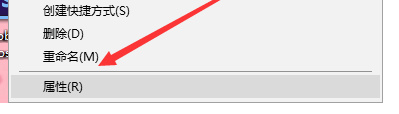
ps打不开怎么办?
ps作为图片处理软件,操作性能很强,很多小伙伴常常用到。大家在使用ps软件时遇没遇到过ps打不开的情况,造成这样的原因有很多,像是ps不兼容,针对不兼容我们可以选择ps软件的属性找到兼容性选项,勾选以兼容模式运行这个程序,选择用户在用的电脑系统,点击确定即可。还有一种情况是c盘空间不足,清理电脑c盘尝试解决。最严重的ps打不开情况是软件停止工作崩溃闪退,我们今天重点讲解针对闪退的解决办法。
方法如下:
1.右键单击ps图标,选择“属性”。
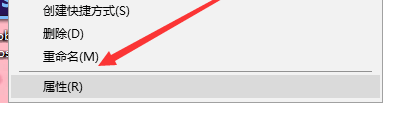
2.进入属性的菜单后,点击兼容性选项卡,然后勾选以兼容模式运营这个程序和以管理员身份运行此程序。
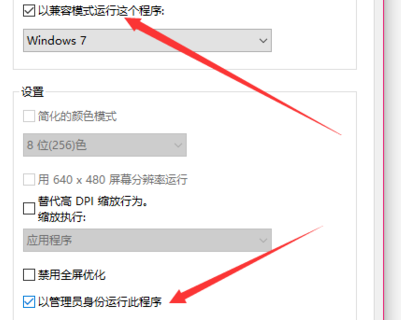
3.接着我们打开ps,在菜单栏点击编辑,在弹出的菜单中选择首选项的性能选项。
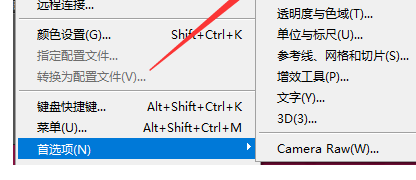
4.找到暂存盘把盘全部勾选上,调整内存到理想范围,勾选使用图像处理器。
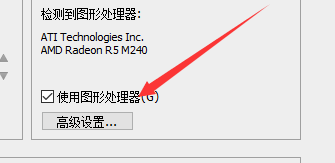
5.点击高级设置,在弹出的界面中选择绘制模式然后选择基本点击确定即可。
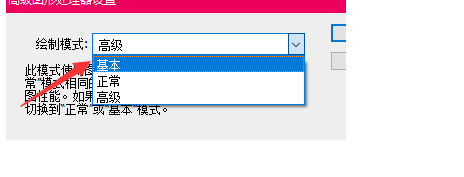
今天讲解的关于ps打不开的几张情况和解决办法,大家记住这些方法后就可以自行解决ps打不开的问题,毕竟软件正常使用是很重要的,学会今天的解决小技巧可以帮助我们顺利使用软件,小伙伴要牢牢记住哦。
本篇文章使用以下硬件型号:联想小新Air15;系统版本:win10;软件版本:ps 2016。
ps打开黑屏不显示画布怎么办
在学习和使用软件的时候,大家更关注的是学习操作的方法和技巧,很少关心在使用过程中出现问题怎么解决的事情,这也是学习过程中出现的一个弊端,在学习软件操作的过程中会遇到一些容易解决的小问题,如果大家了解一些相关的知识就可以轻松的解决,不会耽误工作的进度和效率,今天分享的就是使用ps软件遇到的常见问题,ps打开黑屏不显示画布怎么解决?
操作步骤如下:
1、出现黑屏
首先我们在用PS打开文件后电脑没有反应,一直就是黑屏。

2、选择编辑
我们打开Ps后单击上面的”编辑“之后或弹出一个菜单。

3、在“首选项”里选“性能”
在弹出来的菜单中选择”首选项“之后在弹出一个菜单这里单击”性能“。
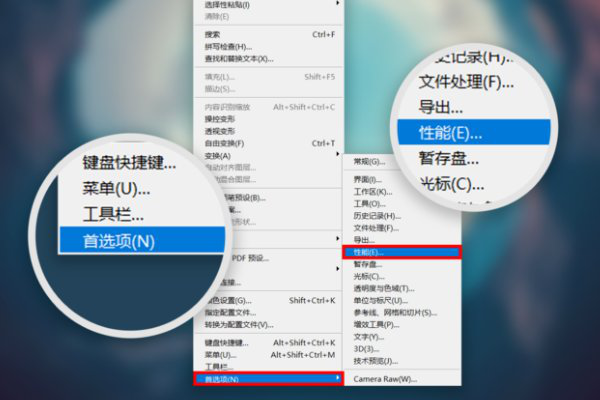
4、勾掉“使用图形处理器”
弹出“首选项”后把“图形处理器设置”里的“使用图形处理器”被选择的勾去掉,单击“确定”即可。

5、设置显卡
如果上述方法没有效果,我们可以返回电脑桌面,单击鼠标右键选择“Nvidia控制面板”设置显卡。
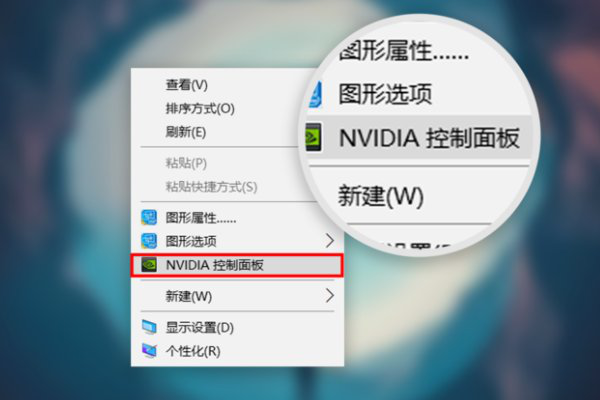
6、按要求设置后点“应用”
打开显卡控制面板后单击“3D管理”,在“全局设置”里的“首先图形处理器”设置为“自动选择”,完成后单击“应用”就可以了。
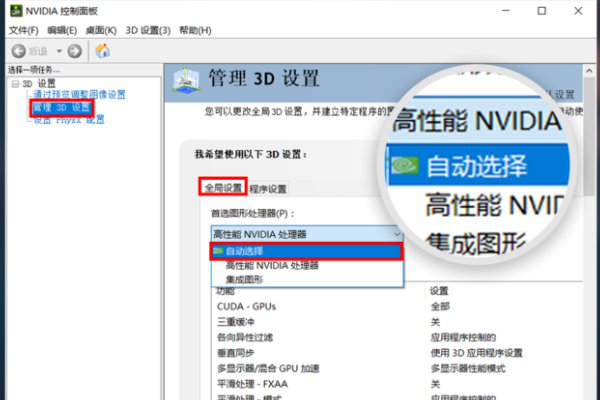
经过上边内容的学习,我们知道了ps打开黑屏不显示画布怎么解决的方法,大家在学习软件使用的同时,还要学会一些日常常用的处理方法,不但会开车还要会修车才能在路上行驶的更踏实,软件必定是电脑操作,免不了各种问题的出现,及时处理能够节省很多等待解决问题的时间。希望小编的课程能够给大家带来帮助。
本篇文章使用以下硬件型号:联想小新Air15;系统版本:win10;软件版本:ps(cc2018)。



